언제부턴가 제 윈도우 노트북의 파일 탐색기 저장 공간 막대가 계속해서 섬뜩한 붉은색을 띠기 시작했습니다. 새로운 프로그램을 설치하거나 용량이 큰 파일을 복사하려고 할 때마다 ‘공간 부족’ 경고가 뜨는 건 일상이 되었죠. 처음에는 당연히 용량이 큰 동영상 파일이나 다운로드 폴더에 쌓인 설치 파일들을 의심했습니다. 하지만 폴더를 하나하나 뒤져봐도 원인은 명확히 보이지 않았습니다.
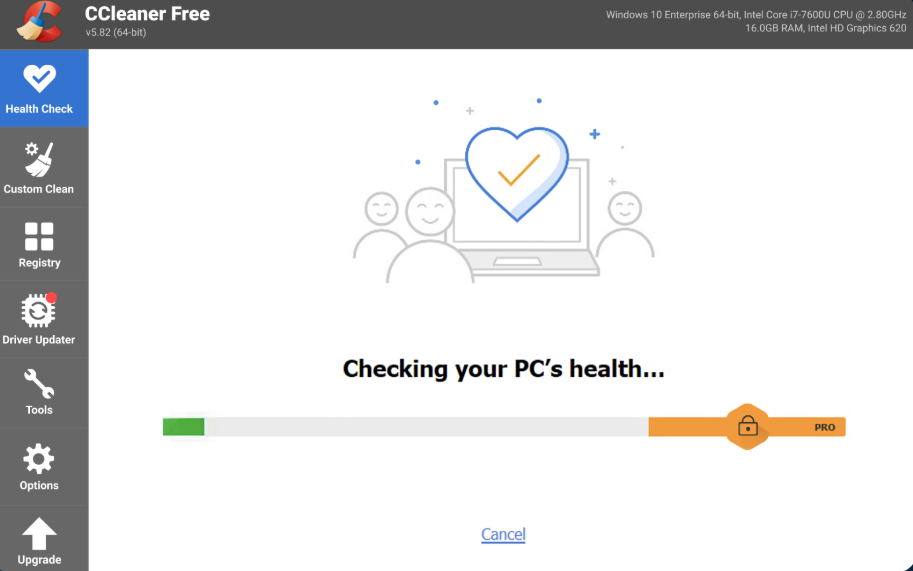
문제의 진짜 주범은 훨씬 단순하고 교활한 곳에 숨어 있었습니다. 바로 제가 수년간 무심코 쌓아온 **’중복 파일’**이었습니다. 오래된 백업 파일, 여기저기 복사해 둔 사진 폴더, 버전별로 받아놓은 동일한 설치 파일들이 C드라이브와 D드라이브 곳곳에 흩어져 있었습니다. 이 파일들이 직접적으로 윈도우를 느리게 하진 않았지만, 저장 공간을 좀먹어 결국 시스템 전체의 발목을 잡고 있었던 것이죠.
이걸 일일이 수동으로 정리하는 것은 주말을 꼬박 바쳐도 모자랄 일이었습니다. 결국 저는 오랫동안 이름만 들어왔던 PC 최적화 도구, CCleaner를 사용해보기로 결심했습니다.
클릭 몇 번으로 7GB 확보하기: CCleaner 중복 파일 찾기 A to Z
저는 항상 CCleaner를 임시 파일이나 청소하는 ‘정크 클리너’로만 생각했습니다. 그래서 프로그램 내에 강력한 ‘중복 파일 찾기(Duplicate Finder)’ 기능이 있다는 사실에 조금 놀랐죠. 이 기능은 [도구] 메뉴 아래에 있으며, 단 몇 번의 클릭만으로 드라이브 전체에서 동일한 파일을 찾아줍니다.
사용법은 매우 간단했습니다.
- 메뉴 이동 및 검색 조건 설정 (가장 중요!) CCleaner를 실행하고 왼쪽 메뉴에서 **[도구] > [중복 파일 찾기]**로 이동합니다. 여기서 파일을 비교할 기준을 선택할 수 있는데, ‘이름’, ‘크기’, ‘수정한 날짜’, 그리고 ‘내용’ 옵션이 있습니다. 앞의 세 가지 옵션은 검색 속도는 빠르지만, 이름이나 크기가 같아도 실제로는 다른 파일일 수 있어 정확도가 떨어집니다.가장 정확한 결과를 얻으려면, 다른 옵션은 모두 해제하고 ‘내용’에만 체크하는 것을 강력히 추천합니다. ‘내용’ 옵션은 파일의 실제 데이터를 직접 비교(해시값 비교)하기 때문에, 이름이나 위치가 달라도 100% 동일한 파일만 정확하게 찾아냅니다.
- 드라이브 스캔 및 결과 확인 설정을 마친 뒤, 저는 C드라이브와 D드라이브를 모두 선택하고 검색을 시작했습니다. 제 시스템에서는 생각보다 빠르게 검색이 완료되었고, 결과는 어떤 파일이 어디에 중복으로 저장되어 있는지 명확하게 그룹으로 묶어 보여주었습니다.덕분에 원본 하나만 남기고 나머지를 삭제하는 작업이 매우 수월했습니다. 제 경우, 여러 번 복사해 둔 사진 폴더와 노트북과 백업 드라이브 양쪽에 똑같이 저장된 프로젝트 파일들이 용량의 대부분을 차지하고 있었습니다.
- 신중한 검토 후 삭제 삭제하기 전, CCleaner는 파일이 ‘영구적으로’ 제거된다는 경고와 함께 최종 확인을 요청합니다. 저는 목록을 꼼꼼히 살펴본 뒤 불필요한 중복 파일들을 모두 삭제했습니다. 모든 과정이 끝났을 때, 저는 거의 7GB에 달하는 저장 공간을 되찾을 수 있었습니다. 답답했던 저장 공간 막대가 파란색으로 돌아온 것을 보니 속이 다 시원했고, 오랜만에 폴더를 탐색하는 일이 즐겁게 느껴졌습니다.
CCleaner, 정말 믿고 써도 될까요? (과거 논란과 안전한 사용법)
사실 CCleaner를 설치하기 전, 이 앱을 신뢰할 수 있을지에 대한 고민이 있었습니다. CCleaner의 과거 평판이 항상 깨끗했던 것은 아니기 때문입니다.
- 2017년 백도어 사건: 개발사인 Piriform이 Avast에 인수된 지 불과 몇 주 만에, 해커가 배포용 버전에 백도어를 심어 227만 명이 감염된 설치 파일을 다운로드하는 심각한 보안 사고가 있었습니다.
- 2018년 이후의 논란: 사용자 동의 없이 원격 분석 데이터(텔레메트리)를 수집하고, 비활성화하기 어려운 자동 업데이트를 강제하여 비판을 받았습니다.
- 2020년 PUA 지정: 일부 설치 파일에 다른 프로그램을 끼워 파는 ‘번들링’ 때문에 마이크로소프트로부터 ‘잠재적으로 원치 않는 응용 프로그램(PUA)’으로 분류되기도 했습니다.
이런 흑역사에도 불구하고 제가 CCleaner에 다시 한번 기회를 준 이유는 명확했습니다.
- 개발사의 투명한 대처: Avast는 2017년 보안 사고에 대해 무엇이 잘못되었는지, 향후 어떻게 보안을 강화할 것인지에 대한 상세한 보고서를 발표하며 투명하게 대처했습니다.
- 안전한 다운로드 및 사용: 저는 반드시 공식 홈페이지에서만 다운로드했고, 번들 프로그램의 위험이 없는 무료 버전을 고수했습니다.
- 선별적인 기능 사용: CCleaner의 모든 기능을 사용하지 않았습니다. 시스템 안정성에 영향을 줄 수 있는 ‘레지스트리 클리너’와 같은 민감한 도구는 무시하고, 단순히 파일을 식별하는 ‘중복 파일 찾기’ 기능에만 집중했습니다.
이러한 예방 조치를 취한 덕분에, 저는 CCleaner를 위험 요소가 아닌 신뢰할 수 있는 도구로써 제 작업 과정에 포함시킬 수 있었습니다.
삭제 버튼 누르기 전, 반드시 알아야 할 주의사항 4가지
중복 파일 찾기는 매우 유용한 도구지만, 클릭 한 번에 중요한 데이터를 잃을 수도 있습니다. 실수를 피하려면 아래의 한계점과 주의사항을 반드시 이해하고 사용해야 합니다.
- ‘완전히 똑같은’ 파일만 찾아냅니다. 사진을 약간 자르거나, 동영상을 가볍게 편집했거나, 문서에서 오타 하나를 수정한 경우에는 중복 파일로 감지하지 못합니다. 이 도구는 ‘비슷한 파일’이 아닌 ‘100% 동일한 파일’을 정리하는 데 최적화되어 있습니다.
- 시스템 폴더는 절대 건드리지 마세요. Windows 폴더나 Program Files 폴더를 스캔하면, 시스템 운영에 반드시 필요한 중복 파일들이 검색될 수 있습니다. 이를 잘못 삭제하면 시스템에 심각한 오류가 발생할 수 있습니다. 문제를 피하려면, 스캔 시 [무시] 탭에서 ‘시스템 파일’과 ‘숨김 파일’ 박스를 반드시 체크하여 중요한 파일은 검색에서 제외하세요.
- 어떤 파일을 남길지 직접 판단해야 합니다. CCleaner는 중복된 파일을 그룹으로 묶어줄 뿐, 어떤 복사본을 남겨야 하는지는 알려주지 않습니다. 예를 들어, 똑같은 동영상이 ‘프로젝트’ 폴더와 ‘보관용’ 폴더에 각각 있을 수 있습니다. 맥락에 맞지 않는 파일을 지우지 않도록 항상 파일 경로를 두 번, 세 번 확인하세요.
- 삭제는 ‘영구적’입니다 (휴지통 X). CCleaner를 통해 삭제된 파일은 휴지통으로 가지 않고 즉시 영구 삭제됩니다. 되돌릴 수 없다는 뜻이죠. 가장 안전한 방법은, 삭제할 파일 중 조금이라도 불확실한 파일은 먼저 백업하거나 임시 폴더로 이동시킨 뒤 나중에 삭제하는 것입니다.
마지막으로, 설치 파일을 실행할 때 ‘다음’ 버튼을 무심코 누르다 보면 원치 않는 추가 소프트웨어가 설치될 수 있습니다. 이를 피하려면 공식 홈페이지의 ‘빌드(Builds)’ 페이지에서 설치 파일만 있는 버전을 받거나, 설치 과정이 필요 없는 포터블(Portable) 버전을 사용하는 것이 좋습니다.
결론: 똑똑하고 신중하게 사용하면 최고의 도구
CCleaner의 ‘중복 파일 찾기’는 올바른 주의를 기울여 사용한다면, 꽉 막힌 PC 저장 공간에 숨통을 틔워주는 매우 강력하고 효과적인 도구입니다. 과거의 논란 때문에 무조건 배척하기보다는, 그 한계와 위험성을 명확히 인지하고 필요한 기능만 현명하게 활용하는 것이 중요합니다.
여러분도 PC 저장 공간 때문에 고민하고 계신가요? 혹시 CCleaner나 다른 도구를 사용해 중복 파일을 정리해 본 경험이 있다면, 댓글로 여러분의 팁과 후기를 공유해주세요!